Raymarine A50D Manual
Læs nedenfor 📖 manual på dansk for Raymarine A50D (166 sider) i kategorien Marine. Denne guide var nyttig for 21 personer og blev bedømt med 4.5 stjerner i gennemsnit af 2 brugere
Side 1/166
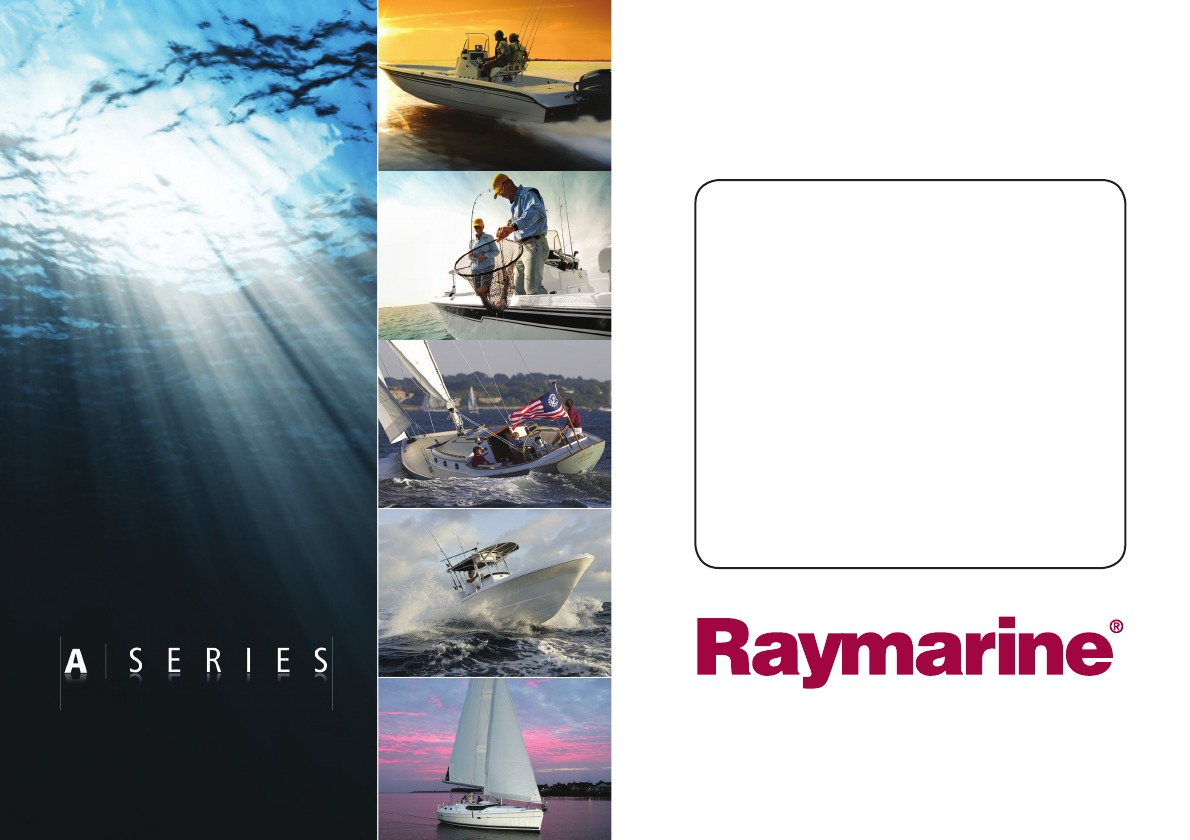
A-Series
Multi-function display
User reference manual
A50, A50D, A57D, A70 and A70D models
7
COG/SOG-filter............................................................. 134
Instellingen voor het gehele systeem.................... 135
System Setup menu ..................................................... 135
Alarm Setup Menu ........................................................ 137
Hoofdstuk 13:Opslaan van gegevens en
elektronische / CF-kaarten ................................. 141
Kaartgebruik en informatie .................................... 142
Gebruik van het kaartslot.............................................. 143
Opslaan en ophalen van gegevens....................... 144
Versturen en ontvangen van gegevens per computer
145
Wachtwoordbeveiliging ......................................... 145
Bevestigen wachtwoord................................................ 145
Uitgeschakelde gegevens/functies ............................... 146
Wachtwoordbeveiliging inschakelen en uitschakelen... 146
Hoofdstuk 14:Onderhoud en foutafhandeling.. 147
Veiligheid............................................................... 148
Routinecontroles ................................................... 148
Reinigen........................................................................ 148
Resetten van het systeem..................................... 149
Resetten van de instellingen......................................... 149
Resetten van de instellingen en de gegevens. ............. 149
Foutafhandeling .................................................... 150
Installatie en display. .................................................... 150
Kaartapplicatie...............................................................151
Weerapplicatie...............................................................151
Contact met Raymarine.........................................152
Gebruik van de website.................................................152
In de VS.........................................................................152
In Europa.......................................................................153
Wereldwijd.....................................................................153
Contact opnemen met Navionics .......................... 154
Navionics Italy ...............................................................154
Navionics VS.................................................................154
Navionics Australië........................................................154
Navionics UK.................................................................154
Contact opnemen met Sirius.................................155
Navionics gebruikersovereenkomst ..............................157
Sirius weather................................................................158

Hoofdstuk 2: Gebruik van het display 15
Uitgebreid systeem
U kunt uw A-Serie aansluiten op andere apparatuur, om bijvoorbeeld gegevens te delen.
Voorbeeld uitgebreid systeem
Protocollen
De A-Serie is compatible met:
• NMEA 0183 (b.v. voor AIS, of externe GPS-aansluiting)
•SeaTalk
ng
D11238-2
Stuurautomaat Instrument
SeaTalkng
SeaTalk NMEA 0183
NMEA 0183
A-Serie display
Sonar
transducer
Voeding IN
SeaTalk apparatuur
ENTERCANCEL
MENU
ENTERCANCEL
MENU
NMEA SeaTalk
converter
Externe
GPS
of
Voorbeeld:
AIS-ontvanger
NMEA 0183 apparatuur
Produkt Specifikationer
| Mærke: | Raymarine |
| Kategori: | Marine |
| Model: | A50D |
Har du brug for hjælp?
Hvis du har brug for hjælp til Raymarine A50D stil et spørgsmål nedenfor, og andre brugere vil svare dig
Marine Raymarine Manualer

24 August 2024

24 August 2024

24 August 2024

24 August 2024

24 August 2024

23 August 2024

23 August 2024

23 August 2024

23 August 2024

23 August 2024
Marine Manualer
- Marine Kenwood
- Marine Lowrance
- Marine Garmin
- Marine Humminbird
- Marine Silva
- Marine Navman
- Marine Icom
- Marine Simrad
- Marine Furuno
- Marine Navionics
- Marine Rockford Fosgate
- Marine President
- Marine Fusion
- Marine Eagle
- Marine Lofrans
- Marine AdvanSea
- Marine Alphatron
- Marine Navico
- Marine Polmar
- Marine Klarfit
- Marine BandG
- Marine Dickinson Marine
- Marine Efoy
- Marine Nordwest-funk
- Marine Echotec
- Marine Interphase
- Marine Easy
- Marine Fastnet
- Marine KVH
- Marine Standard Horizon
- Marine SEAFARER
- Marine IVT
- Marine Nasa
- Marine WEST SYSTEM
- Marine Katadyn
- Marine Sailtron
- Marine Lorenz
- Marine Raytheon
- Marine Geonav
- Marine Digital Yacht
- Marine Plastimo
Nyeste Marine Manualer

15 Januar 2025

5 Oktober 2024

23 September 2024

21 September 2024

20 September 2024

18 September 2024

27 August 2024

27 August 2024

27 August 2024

26 August 2024